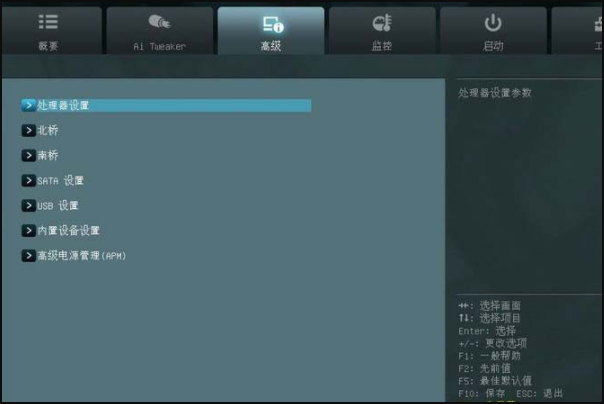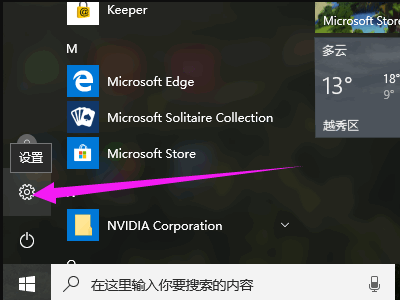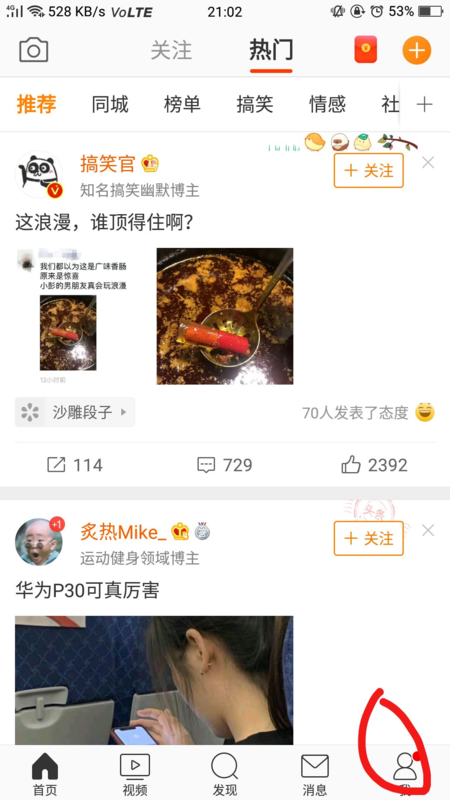华硕主板 BIOS设置图解
的有关信息介绍如下:华硕主板bios设置图解教程详细版:
1、首先我们进入华硕主板BIOS界面,看到的就是下方画面,该界面显示了主板基本信息,CPU信息和内存内存,还有温度、电压和风扇温度等等,一般情况下我们更多的是点击右上角的【退出/高级模式】进入到高级模式界面,如下图所示。

2、然后进入到了高级模式页面,会看到下方有几个选项,分别是概要、AI Tweaker、高级、监控、启动和工具,默认是停留在概要界面,而概要界面下方涵盖的主要内容分别是:BIOS信息、BIOS版本、建立日期、EC版本、ME版本、CPU信息和内存信息、系统语言、系统日期等等我们可以通过方向上下左右键进行控制调节,可以设置系统语言。
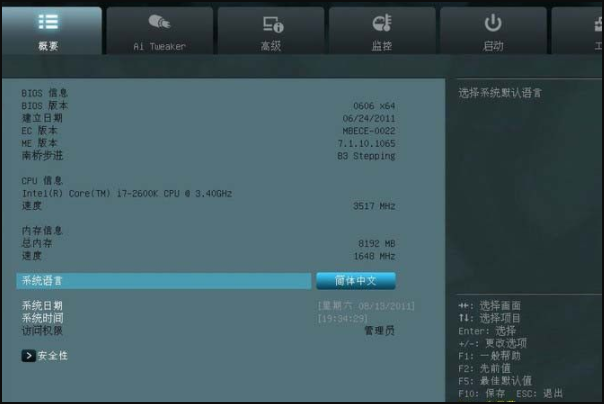
3、方向键是选择项目,Enter键是确认键。
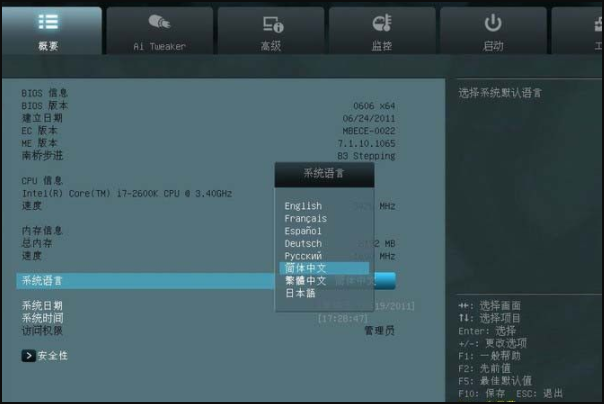
4、我们进入点击“安全性”可以设置密码,包括管理员密码和用户密码,如下图所示。
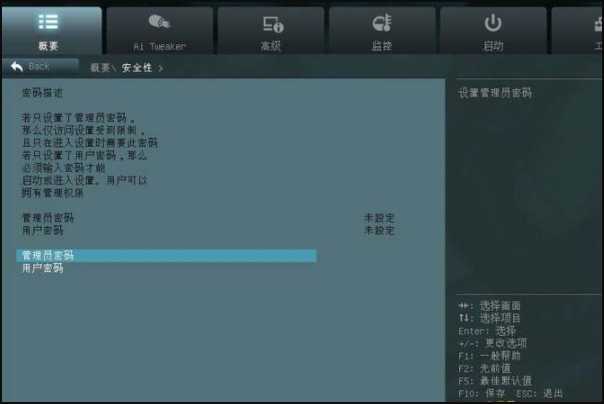
5、然后切换至【Ai Tweaker】选项,这个选项主要作用在于进行超频选项调整,不懂超频的用户建议不用轻易去操作这些选项。
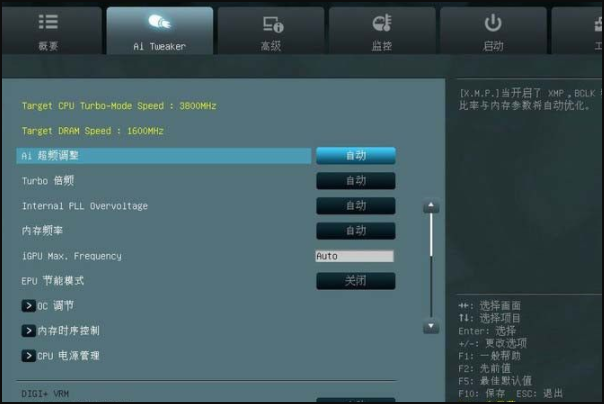
6、默认情况下都是开启不超频状态,也就是自动模式。
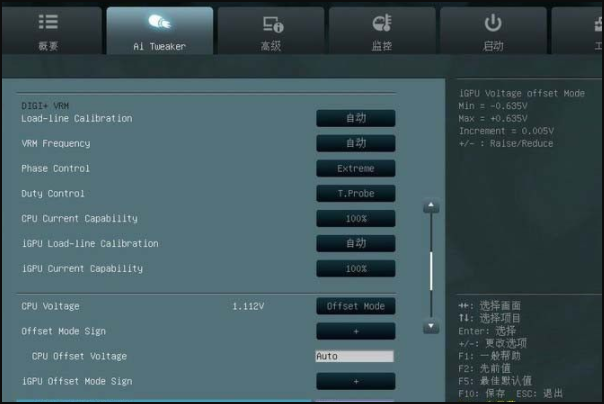
7、华硕的DIGI+VRM选项。还有各种电压的调整。

8、内存电压手动改为1.5V。
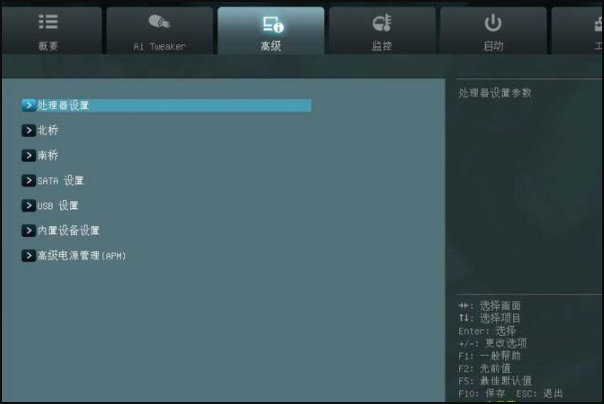
9、再切换至【高级】选项,这个选项是我们经常会用到的设置页面,包括处理器设置、北桥和南桥、SATA设置、USB设备、高级电源管理和内置设备设置。